
高效办公不求人:169招轻松玩转Word/Excel/PPT 2016
¥ 12 2.4折 ¥ 49.8 全新
仅1件
作者恒盛杰资讯 著
出版社机械工业出版社
出版时间2018-06
版次1
装帧平装
上书时间2024-08-24
- 店主推荐
- 最新上架
商品详情
- 品相描述:全新
图书标准信息
- 作者 恒盛杰资讯 著
- 出版社 机械工业出版社
- 出版时间 2018-06
- 版次 1
- ISBN 9787111594284
- 定价 49.80元
- 装帧 平装
- 开本 16开
- 纸张 胶版纸
- 页数 232页
- 【内容简介】
-
本书从大量日常办公常见问题中总结和提炼出169个实战案例,并简明扼要地进行解析,帮助读者高效而全面地掌握Word、Excel、PowerPoint三大Office组件的操作,快速变身办公达人。全书共16章,可分为5个部分。第1部分为Office基础篇,主要讲解Office2016工作界面的组成及个性化定制、各组件通用的基本操作等。第2部分为Word篇,主要讲解文本格式设置、图像与表格的添加与编辑、文档版面的编排、长文档处理等。第3部分为Excel篇,主要讲解表格建立、数据整理、数据计算、数据可视化分析等。第4部分为PowerPoint篇,主要讲解演示文稿的设计与管理、多媒体互动设计、放映控制等。第5部分为高级应用篇,主要讲解Office的安全保护功能及协作共享的相关操作。本书适合广大Office新手进行入门学习,也可供需要频繁使用Office办公的文秘、行政、人事、营销等职场人士参考,还可作为大中专院校和社会培训机构的教材。
- 【作者简介】
-
恒盛杰资讯是目前国内为知名的办公软件书作者团队,有14年以上丰富的教学经验,所编写的图书知识点全面、技法详尽、步骤清晰、案例实用,并配有教学视频、学习答疑等教辅服务,还提供了大量素材、模板和电子书给读者拓展学习,是初级读者入门、中级读者提高的。
- 【目录】
-
前言
如何获取云空间资料
第1章 认识Office
第1招 启动Office组件 / 14
第2招 认识Office组件的工作界面 / 15
第3招 轻松更换工作界面的颜色 / 17
第4招 定制个性化的功能区 / 18
第5招 添加命令到快速访问工具栏 / 20
第6招 更改最近使用文件显示数量 / 21
第7招 设置文件自动保存时间间隔 / 22
第8招 隐藏或显示功能区 / 23
第9招 使用帮助功能解决操作问题 / 24
第2章 Office的基本操作
第10招 根据模板创建文档 / 26
第11招 打开并修复受损文档 / 27
第12招 根据需求保存或另存文档 / 28
第13招 将Word文档保存为模板 / 29
第14招 快速打开近期文件 / 30
第15招 输入常见的文本与符号 / 31
第16招 日期和时间的输入 / 33
第17招 轻松建立数学公式 / 34
第18招 快速查找指定的字符 / 35
第19招 批量替换指定的文本字符 / 37
第20招 使用通配符进行查找和替换 / 39
第21招 复制/粘贴节省录入时间 / 41
第22招 快速还原和撤销操作 / 42
第23招 调整文档窗口显示比例 / 43
第24招 设置文档打印方式 / 44
第3章 Word文本格式的设置
第25招 随意切换字体格式 / 46
第26招 根据需求调节字符间距 / 47
第27招 为文档中的生僻字添加拼音 / 48
第28招 设置段落格式美化文档 / 49
第29招 调整行/段间距 / 50
第30招 套用样式快速格式化文档 / 51
第31招 为段落添加项目符号 / 52
第32招 为段落添加编号 / 53
第33招 自定义图片项目符号 / 54
第34招 在文档中使用多级列表 / 55
第35招 使用艺术字打造特色标题 / 56
第4章 Word图像的添加与处理
第36招 用现有图片丰富文档内容 / 58
第37招 使用屏幕剪辑快速获取图像 / 59
第38招 矫正图片色彩及明亮度 / 60
第39招 根据需求删除图片背景 / 61
第40招 根据需求修剪图片外形 / 62
第41招 压缩图片为文档“瘦身” / 63
第42招 借助形状绘制示意图 / 64
第43招 排列多个形状 / 66
第44招 创建SmartArt图形示意图 / 67
第5章 Word表格的建立与美化
第45招 在文档中使用表格罗列数据 / 69
第46招 调整边框与底纹 / 70
第47招 合并与拆分单元格 / 71
第48招 使用表格样式快速美化表格 / 72
第49招 调整表格行高与列宽 / 73
第50招 轻松完成表格的数据运算 / 74
第51招 将文本内容转换为表格 / 75
第52招 为跨页表格添加标题行 / 76
第6章 Word文档的版面编排
第53招 文档页面布局随意调 / 78
第54招 调整文档每页行数及字符数 / 79
第55招 使用分隔符轻松为文档分页 / 80
第56招 为文档添加页眉等识别标记 / 81
第57招 为文档添加水印 / 82
第58招 调整页面颜色和边框 / 83
第59招 使用首字下沉修饰文档版面 / 85
第60招 使用分栏美化文档版面 / 86
第7章 编辑精美长文档
第61招 设置大纲级别 / 88
第62招 使用导航窗格查阅文档结构 / 89
第63招 利用文档结构创建目录 / 90
第64招 一键更新文档目录信息 / 91
第65招 批量填写信函信息 / 92
第66招 使用题注为表格添加编号 / 95
第67招 借助脚注解释文档内容 / 96
第68招 检查文档的拼写和语法 / 97
第69招 文本内容的简繁转换 / 98
第70招 在文档中添加批注 / 99
第71招 启动修订标注修订信息 / 100
第72招 接受或拒绝修订内容 / 101
第73招 并排比较多个文档 / 102
第8章Excel表格的建立
第74招 重命名工作表 / 104
第75招 根据需求添加和删除工作表 / 105
第76招 显示和隐藏重要的工作表 / 106
第77招 移动和复制工作表 / 107
第78招 插入/删除行或列 / 108
第79招 控制单元格文本换行 / 109
第80招 特殊数据的录入技巧 / 110
第81招 为多个单元格输入相同数据 / 112
第82招 快速输入规律的数据系列 / 113
第83招 从下拉列表中选择所需数据 / 114
第84招 在表格中使用数据验证功能 / 116
第85招 圈释表格中的无效数据 / 118
第86招 拆分或冻结窗格 / 119
第87招 为表格套用预设的格式 / 120
第9章 Excel数据的整理
第88招 在表格中应用数字格式 / 122
第89招 自定义数字格式 / 124
第90招 应用选择性粘贴功能 / 125
第91招 按数值大小或笔画排列数据 / 127
第92招 按单元格颜色排列数据 / 128
第93招 使用自定义排序 / 129
第94招 使用筛选功能快速找出数据 / 130
第95招 使用高级筛选查询复杂数据 / 132
第96招 轻松分类汇总数据 / 133
第97招 手动建立分级显示 / 134
第98招 快速合并计算同类数据 / 135
第99招 分列处理单元格内容 / 137
第10章 Excel数据的计算
第100招 使用公式完成数据计算 / 140
第101招 使用自动求和进行计算 / 141
第102招 轻松搜寻不熟悉的函数 / 142
第103招 借助嵌套函数完成复杂计算 / 143
第104招 使用公式求值 / 144
第105招 使用名称进行公式计算 / 146
第106招 使用COUNTIF函数计数 / 148
第107招 使用SUMIF
.....
— 没有更多了 —






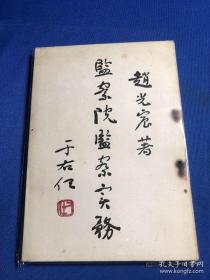


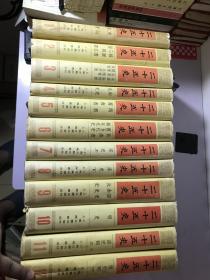


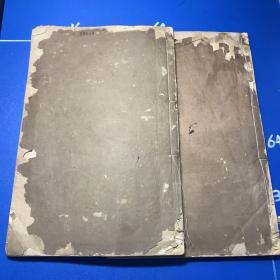








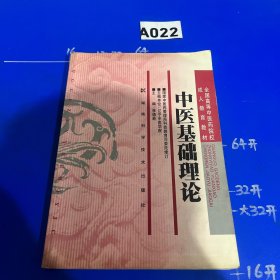


以下为对购买帮助不大的评价